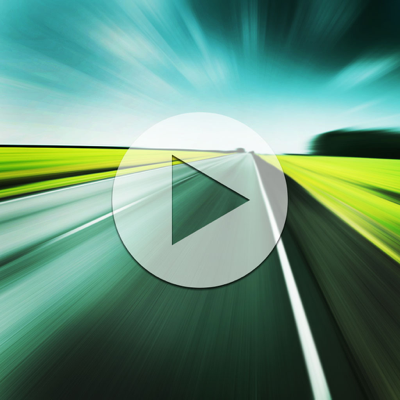Ratings & Reviews performance provides an overview of what users think of your app. Here are the key metrics to help you identify how your app is rated by users and how successful is your review management strategy.
ClipSpeed, легко увеличивайте или уменьшайте скорость видео на вашем устройстве. Если вы ищете приложение для замедленного или ускоренного видео, загрузите наше приложение ClipSpeed на свое устройство iOS. В этом приложении вы также можете добавить фоновый звук в свой видеоклип. Это приложение предназначено исключительно для выполнения только двух задач: замедлить видео и ускорить ваше видео. Если вы ищете лучшее приложение для замедленной съемки? тогда почему бы не попробовать это приложение один раз? с нашим приложением clipspeed вы можете легко регулировать скорость видео, не заморачиваясь особыми настройками. Ключевые особенности приложения ClipSpeed: 1. Приложение ClipSpeed предназначено исключительно для простого создания замедленного или ускоренного видео. 2. Простой пользовательский интерфейс 3. Вы можете выбрать конкретную область видеоклипа, чтобы увеличить или уменьшить скорость видео. 4. Добавьте музыку к вашему видео 4. Сохранение в фотопленку, загрузка в Instagram, по почте, загрузка на YouTube, возможность загрузки в видди доступны в самом приложении. Шаги по замедлению или ускорению видео с помощью приложения ClipSpeed: 1. Выберите видеоклип, скорость которого вы хотите увеличить или уменьшить. 2. На следующем экране вы окажетесь на экране «Настройка скорости». Здесь вы можете увеличить или уменьшить скорость видео. По умолчанию наше приложение скорости клипа выберет полное видео, но вы можете выбрать только определенную часть этого видео, используя полосу прокрутки в нижней части окна «Настройка скорости». После того, как вы выберете конкретную позицию видео, в которой вы хотите увеличить или уменьшить скорость видео, затем вы решите, нужно ли вам делать замедленное или ускоренное видео выбранного видеоклипа. Если вы хотите сделать ускоренное видео, перетащите ползунок управления скоростью видео вправо, если вы хотите замедлить видео, перетащите ползунок регулятора скорости видео влево. После того, как вы это сделаете, просто нажмите значок «Правая метка» в правом верхнем углу, чтобы создать новый видеоклип. После того, как вы закончите создание видео, вы можете сохранить созданный видеоклип в фотопленку, загрузить в Instagram, вы можете отправить этот клип по почте, загрузить на YouTube или поделиться им на viddy с нашей встроенной опцией обмена в социальных сетях. 3. Если вы хотите добавить музыку к своему видео, нажмите значок «Музыка» на экране «Настройка скорости» и выберите аудиофайл, который нужно добавить к вашему видео. Если вы ищете приложение для замедленного или ускоренного видео, загрузите наше приложение ClipSpeed на свое устройство. Условия подписки - Подпишитесь, чтобы получить неограниченный доступ ко всем премиальным функциям. - После подтверждения покупки оплата будет снята с iTunes учетная запись. - Пока вы не отключите автопродление как минимум за 24 часа до окончания текущего периода он будет автоматически продлен. - Если вы решите отключить автообновление, вы можете отключить его, возможно, перейдя в настройки аккаунта после покупки. - В соответствии с политикой отмена текущей подписки не допускается. в течение активного периода подписки. После покупки возврат не производится возвращается за любую неиспользованную часть периода подписки. - Сумма продления будет снята со счета в течение 24 часов до конец текущего периода. Условия использования - https://www.outthinkingindia.com/terms-of-use/ Политика конфиденциальности - https://www.outthinkingindia.com/privacy-policy/